Использование Поиска Bing в качестве резервного варианта в Copilot Studio
Заметка
Эта статья применима только к классическим чат-ботам. Для расширения агентов , созданных в Copilot Studio, вам не нужно использовать Bot Framework Composer. Все функции, описанные в этой статье, доступны агентам непосредственно в Copilot Studio.
Улучшите классический бот, разработав настраиваемые диалоги с помощью Bot Framework Composer, затем добавив их в свой чат-бот в Copilot Studio.
В этом примере вы узнаете, как установить поиск Bing в качестве резервного ответа в Copilot Studio с помощью Composer.
Внимание
Интеграция с Composer недоступна для пользователей, у которых есть только лицензия Teams Microsoft Copilot Studio. Вы должны иметь пробную или полную лицензию Microsoft Copilot Studio.
Предварительные условия
- Отображение адаптивной карточки в Copilot Studio
- Отображение списка с возможностью выбора нескольких вариантов в Copilot Studio
Создание резервного триггера
В Copilot Studio откройте чат-бот из примера 2.
Откройте свой чат-бот в Composer. Инструкции о том, как это сделать, см. в разделе Начало работы с Bot Framework Composer.
В обозреватель ботов перейдите в основной диалог. Выберите Другие параметры (...), а затем — Добавить новый триггер.
В окне Создать триггер для Какого типа этот триггер? выберите Неизвестное намерение. Выберите Отправить.
Перейдите на страницу Ответы бота, выберите Служба доставки еды Contoso, а затем выберите Показать код.
Скопируйте и вставьте следующий фрагмент кода в представлении кода:
# adaptivecardjson_BingSearch(user_utterance) - ``` { "$schema": "http://adaptivecards.io/schemas/adaptive-card.json", "type": "AdaptiveCard", "version": "1.2", "fallbackText": "This card requires Media to be viewed. Ask your platform to update to Adaptive Cards v1.1 for this and more!", "actions": [ { "type": "Action.OpenUrl", "title": "Search with Bing", "url": "https://www.bing.com/search?q=${user_utterance}", "style": "positive" } ], "body": [ { "type": "Image", "url": "https://img-prod-cms-rt-microsoft-com.akamaized.net/cms/api/am/imageFileData/RWe65Z?ver=2d4e&q=90&m=6&h=201&w=358&b=%23FFFFFFFF&l=f&o=t&aim=true" }, { "type": "TextBlock", "text": "${user_utterance}", "wrap": true, "separator": true, "horizontalAlignment": "Center", "size": "Medium" } ] } ```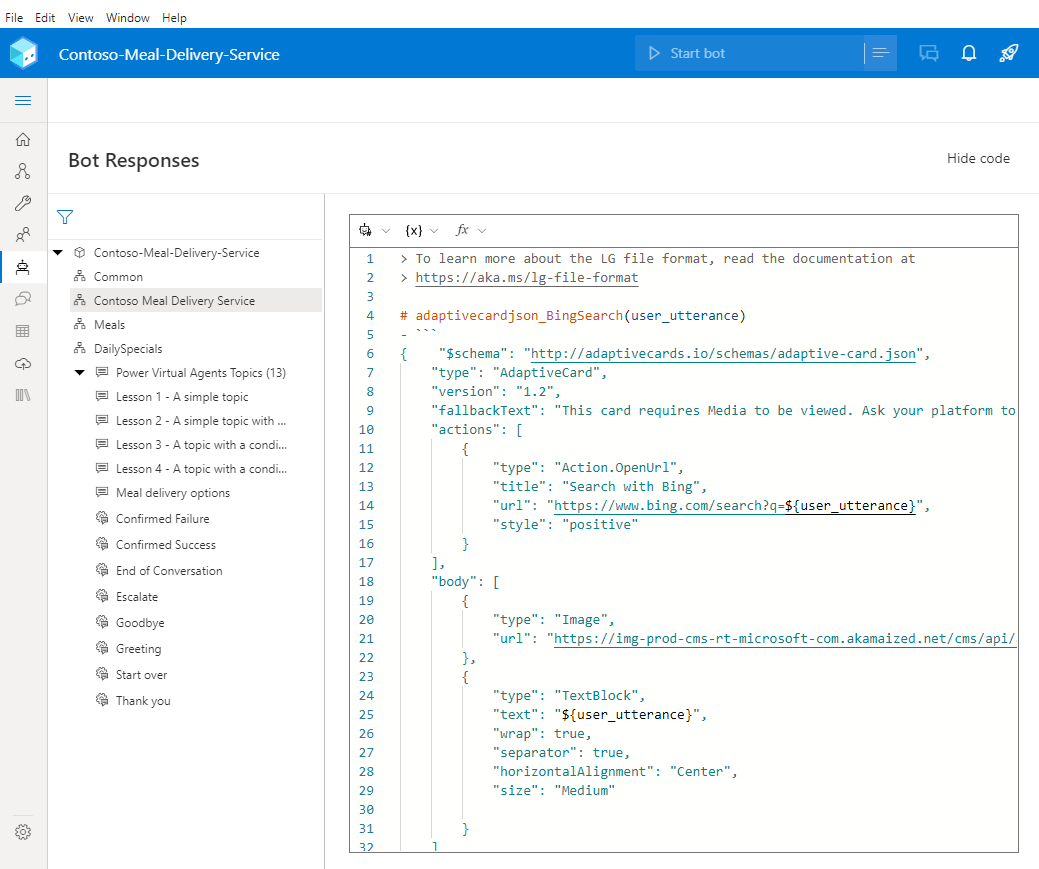
Скопируйте и вставьте следующий код в то же представление кода:
# AdaptiveCardBingSearch(user_utterance) [Activity Attachments = ${json(adaptivecardjson_BingSearch(user_utterance))} ]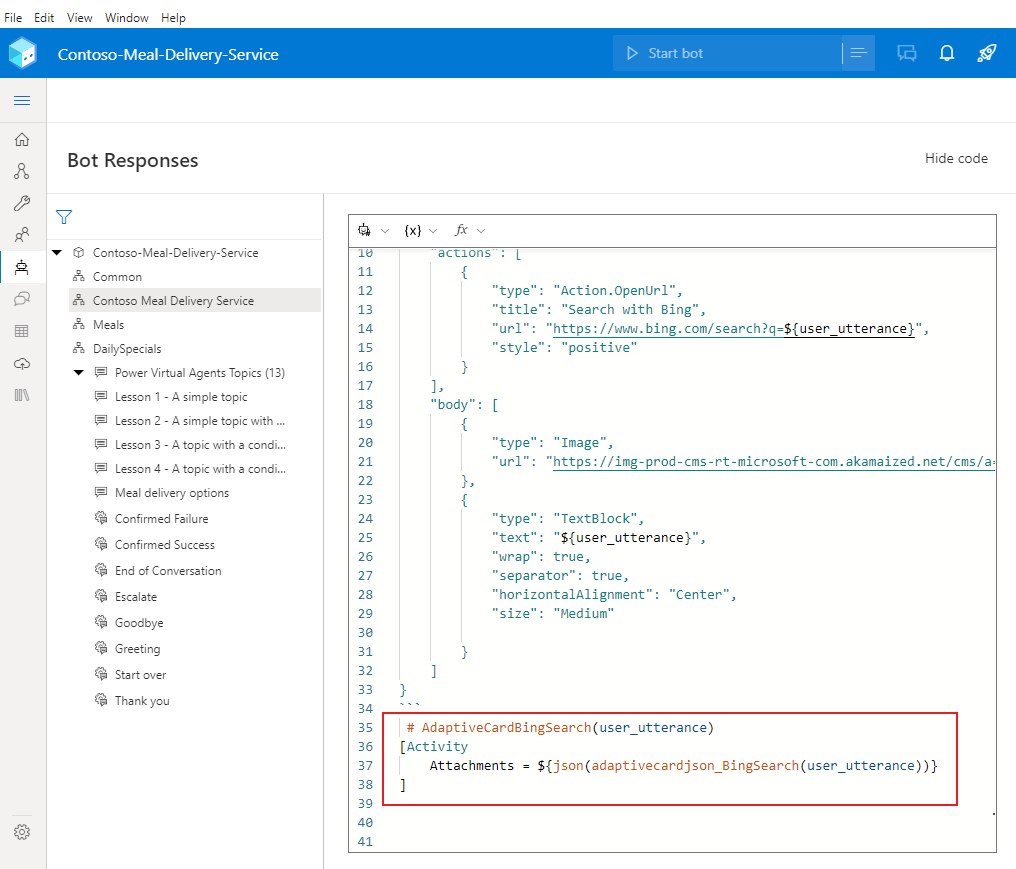
Перейдите на страницу Создание.
В основном диалоге выберите триггер Неизвестное намерение.
На холсте разработки выберите Добавить (+), а затем выберите Отправить ответ.
На панели свойств в разделе Ответы бота выберите Показать код.
Предупреждение
Добавление выражения на следующем шаге в редактор откликов вместо редактора кода приведет к тому, что чат-бот ответит необработанным JSON вместо адаптивной карточки.
Скопируйте и вставьте следующее выражение:
- ${AdaptiveCardBingSearch(turn.activity.text)}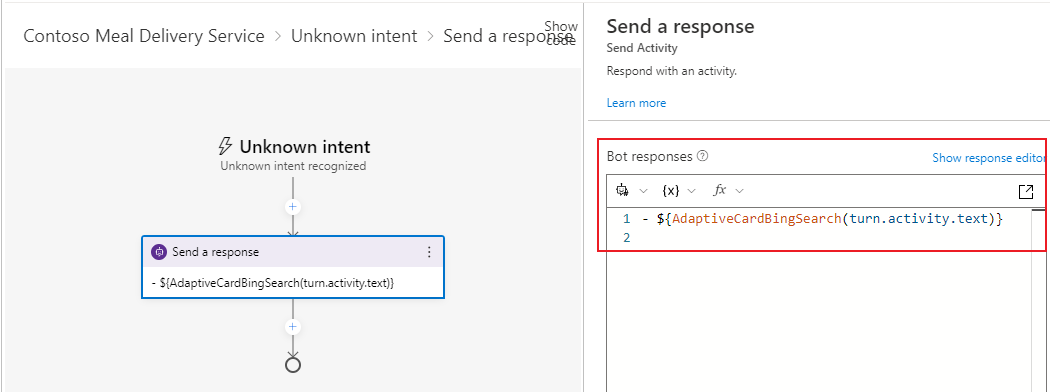
Тестирование чат-бота
Опубликуйте содержимое Composer, чтобы сделать его доступным в чат-боте в Copilot Studio.
Важно
Выбор Опубликовать в Composer делает изменения доступными для тестирования, но не публикует автоматически бота.
Опубликуйте бот в Microsoft Copilot Studio, чтобы обновить его по всем каналам, к которым он подключен.
В Copilot Studio перейдите на страницу Темы, чтобы увидеть вашу новую тему OnUnknownIntent.
Откройте Панель тестирования бота и убедитесь, что параметр Отслеживать смену тем включен. Введите "Является ли тофу веганским?", чтобы начать разговор.